打印机共享6d9错误 打印机共享错误0x000006d9怎么修复
更新时间:2023-11-26 08:57:20作者:xtang
打印机共享6d9错误,当我们在使用打印机共享功能时,有时会遇到一些错误,比如6d9错误和0x000006d9错误,这些错误可能会导致我们无法正确地共享打印机,给我们的工作和生活带来一定的困扰。我们应该如何修复这些错误呢?在本文中我们将探讨修复打印机共享错误的方法,帮助大家解决这一问题,提高工作效率和生活质量。
方法如下:
1.首先我们打开打印机右键选择打印机属性,打开属性对话框选择共享菜单选择共享点击确定。就可以共享打印机了,这时如果出现错误0x000006d9,我们就要通过下面的方法来解决了。
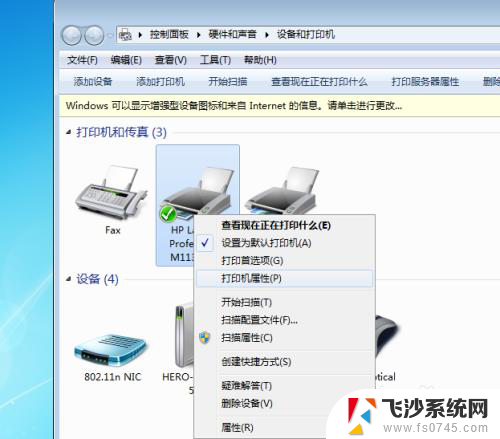
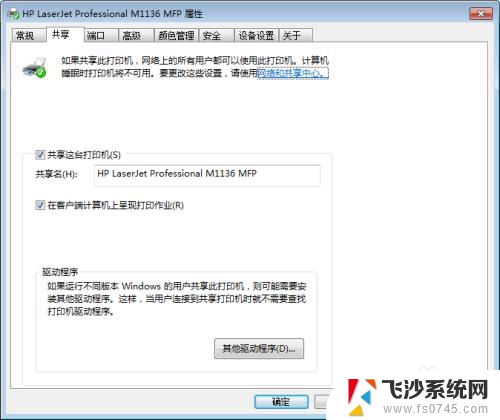
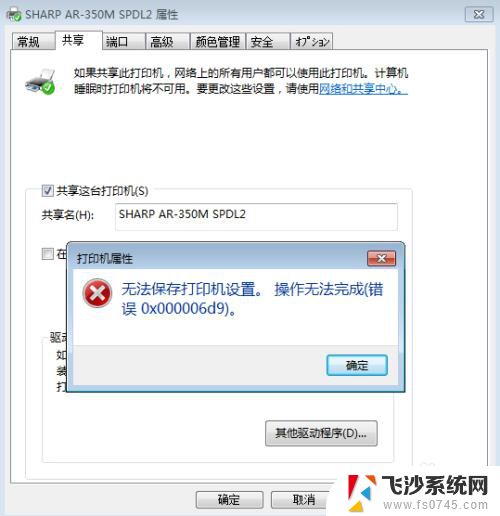
2.解决上边的问题首先找到计算机,然后右键选择管理选项菜单。
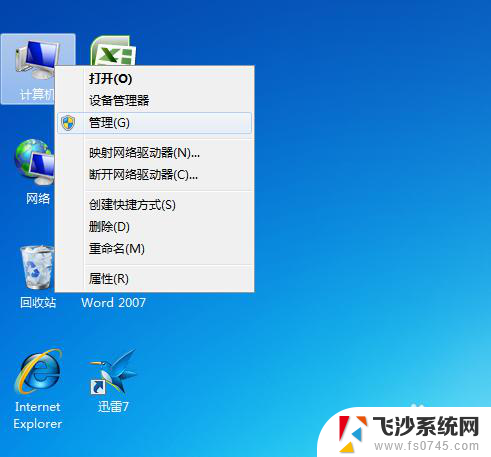
3.选择过了管理选项就会打开管理对话框,然后选择服务和应用程序选项。
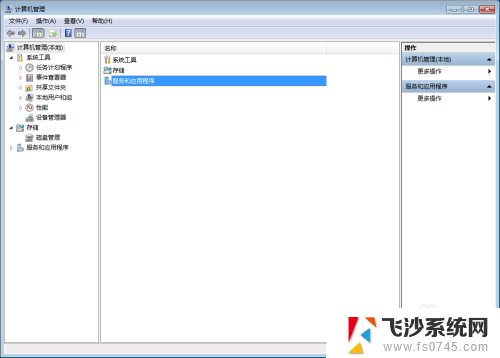
4.双击服务和应用程序选项就会打开一个对话框,然后再选择服务菜单双击。
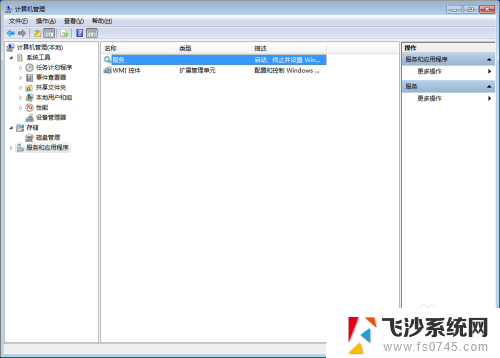
5.双击服务菜单之后会打开所有服务的选项,然后找到Windows Firewall双击打开计算机的防火墙,然后选择打印机共享选项就可以实现打印机共享了。
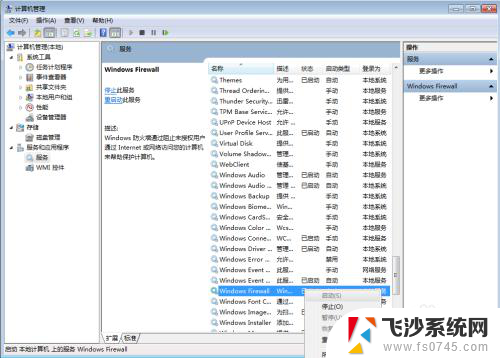
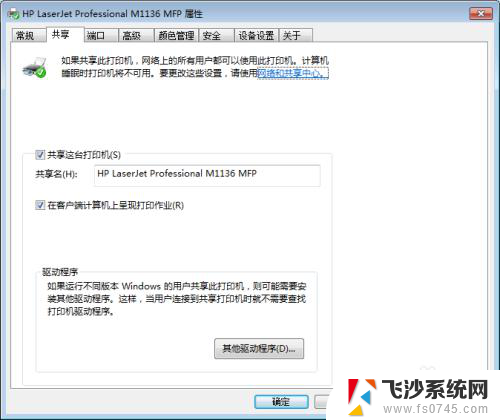
以上就是打印机共享6d9错误的全部内容,如果还有不明白的用户可以根据小编的方法来操作,希望能够帮助到大家。
打印机共享6d9错误 打印机共享错误0x000006d9怎么修复相关教程
-
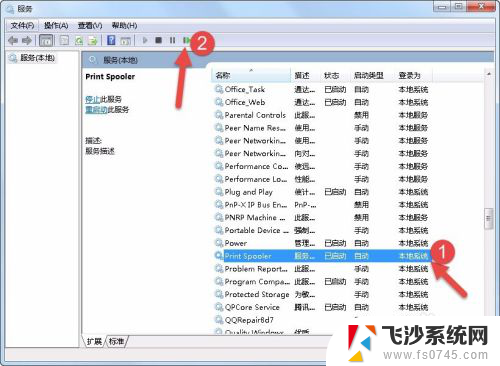 连接打印机错误0x00000771 解决0x00000771错误代码连共享打印机问题
连接打印机错误0x00000771 解决0x00000771错误代码连共享打印机问题2024-01-10
-
 打印机 0x80004005 0x80004005未指定错误解决共享打印机连接问题
打印机 0x80004005 0x80004005未指定错误解决共享打印机连接问题2023-12-22
-
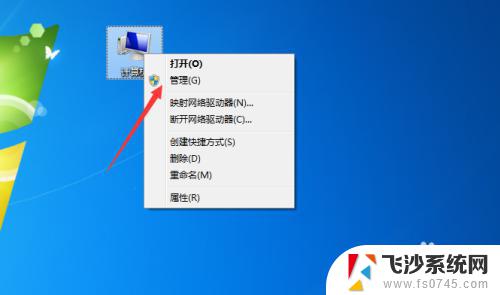
-
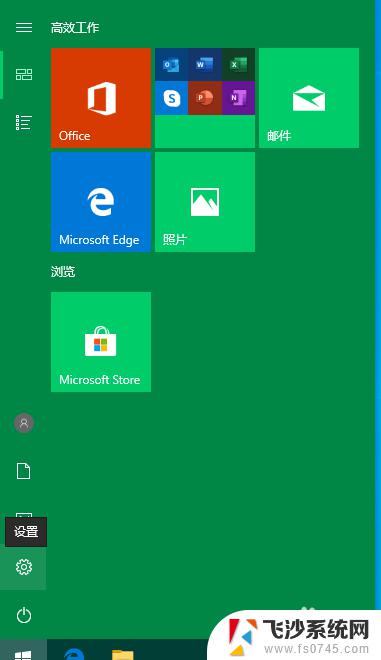 连接共享打印机需要装驱动吗 如何解决连接共享打印机时提示找不到驱动程序的错误
连接共享打印机需要装驱动吗 如何解决连接共享打印机时提示找不到驱动程序的错误2023-10-14
- 连接共享打印机提示用户名和密码错误 连接共享打印机输入用户名和密码无效怎么办
- 打印机显示打印机错误怎么办 打印机出现错误状态如何修复
- 打印机错误怎么回事 打印机打印出现错位是什么原因
- 添加打印机错误0x000006be 无法连接打印机错误
- 打印机 错误正在打印 如何解决打印机显示错误正在打印的问题
- 打印机错误 正在打印 打印机显示错误无法打印的解决方法
- 苹果13pro截屏有几种方法 iPhone13 Pro截屏操作步骤
- 华为无线耳机怎么连接手机蓝牙 华为无线蓝牙耳机手机连接方法
- 电脑如何硬盘分区合并 电脑硬盘分区合并注意事项
- 连接网络但是无法上网咋回事 电脑显示网络连接成功但无法上网
- 苹果笔记本装windows后如何切换 苹果笔记本装了双系统怎么切换到Windows
- 电脑输入法找不到 电脑输入法图标不见了如何处理
电脑教程推荐
- 1 如何屏蔽edge浏览器 Windows 10 如何禁用Microsoft Edge
- 2 如何调整微信声音大小 怎样调节微信提示音大小
- 3 怎样让笔记本风扇声音变小 如何减少笔记本风扇的噪音
- 4 word中的箭头符号怎么打 在Word中怎么输入箭头图标
- 5 笔记本电脑调节亮度不起作用了怎么回事? 笔记本电脑键盘亮度调节键失灵
- 6 笔记本关掉触摸板快捷键 笔记本触摸板关闭方法
- 7 word文档选项打勾方框怎么添加 Word中怎样插入一个可勾选的方框
- 8 宽带已经连接上但是无法上网 电脑显示网络连接成功但无法上网怎么解决
- 9 iphone怎么用数据线传输文件到电脑 iPhone 数据线 如何传输文件
- 10 电脑蓝屏0*000000f4 电脑蓝屏代码0X000000f4解决方法